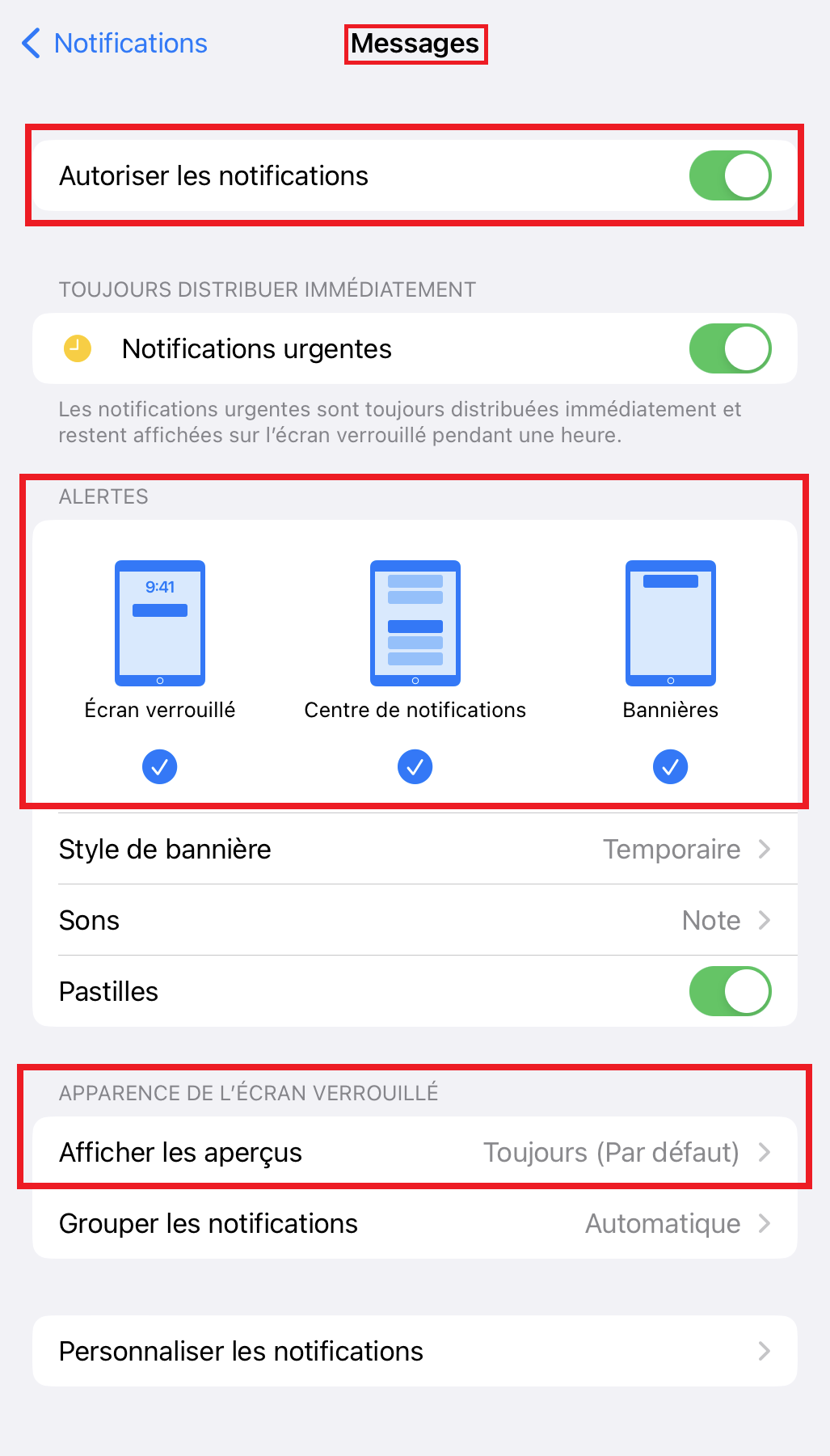Utilisateurs d'appareils Huawei
Pour les téléphones Huawei, il peut également être nécessaire de mettre à jour le logiciel de votre appareil Garmin et d'ajuster les paramètres de lancement de l'application sur le téléphone pour permettre à l'application Garmin Connect de s'exécuter en arrière-plan. Ces étapes peuvent varier d'un modèle de téléphone à l'autre. Pour obtenir des instructions spécifiques, veuillez consulter le manuel de votre téléphone ou contacter votre opérateur mobile.
Balayez du haut de l'écran d'accueil vers le bas.
Sélectionnez l'icône Paramètres
.
Sélectionnez Batteries.
Sélectionnez Lancement de l'application
Sélectionnez des applications individuellement ou par lots, où les paramètres automatiques, secondaires et d'exécution en arrière-plan peuvent être désactivés/activés individuellement.
REMARQUE : Si vous sélectionnez des applications individuellement, vous devrez sélectionner Désactiver pour Garmin Connect.